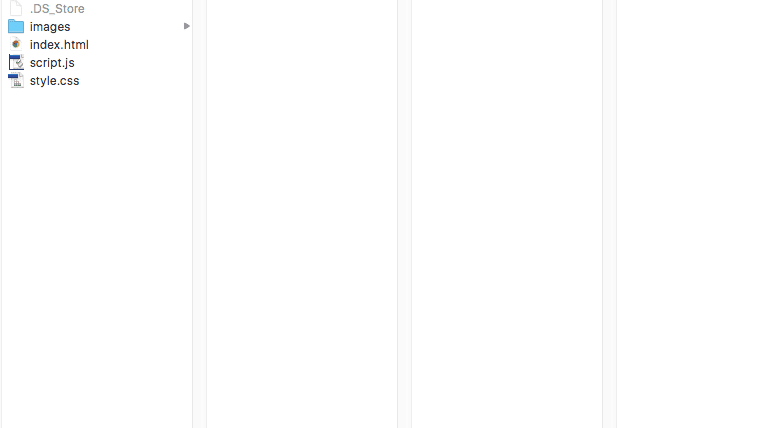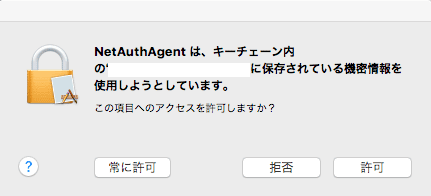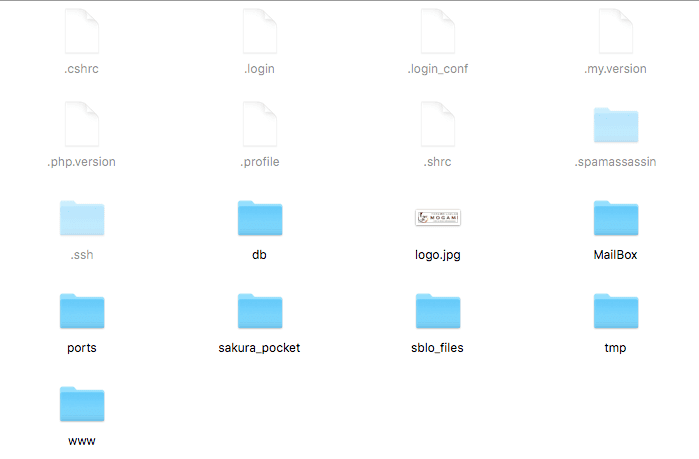Webのお仕事をしている方にとっては非常に身近なFTPソフト。
Transmit、FileZilla、CyberDuckなど、様々なソフトが存在します。
実はMacをお使いの場合は、Finderから直接FTPサーバに接続できる方法があるのをご存知でした??
僕、最近まで全然知りませんでした・・・
自分のメモがてら、Mac OS X のFinderで直接FTPサーバに接続する方法について書いてみたいと思います!!
MacのFinder機能を表示させる方法
まずはMacのFinder機能を表示させる方法、つまりMacのFinder機能がある場所について書いてみたいと思います!
まずは、 MacのFinderの画面。特定のファイルを選ぶ必要はありません。
ここでショートカットキーのCommand + Kを押します。そうするとFTPアドレスなどを入力するような画面に遷移します。
サーバーアドレスのところにFTP情報を入力します。+(プラス)マークがありますが、これは入力したFTPアドレスをブックマーク的に保存しておくことができるというものになっているようです。
FTPアドレスを入力すると、アラート画面が出てくるケースがあるようですが、そのまま接続を行う場合は許可を選択します。
接続成功すると、MacのFinder内にサーバ内のフォルダデータなどが表示されるようになります。
これで、FTP接続完了となります!
FinderからのAFP接続とFTP接続での違い
ちなみにMacのFinderからの接続、AFP接続とFTP接続が可能のようですが、FTP接続の場合は、ファイルのダウンロードができるだけで、アップロードは出来ないようです。
AFP接続はできるようなので、この違いには注意が必要となります!
まとめ
Mac、本当に知らない機能がてんこ盛りで、便利な機能もたくさんあるなぁと思いました!
まだまだ知らない機能がたくさんあるでしょうから、もっと使いこなせるようになりたいと思います!